
パワーポイントでルーラーやグリッド線を表示する方法を解説します。
ルーラーとは定規の事で、コンテンツの位置を正確に配置したり、文字合わせに役立ちます。
グリッド線はプレゼンテーションには表示されない目盛線です。こちらもコンテンツの位置合わせに便利です。
ルーラーを表示する方法

パワーポイントのリボンから表示タブを開きます。
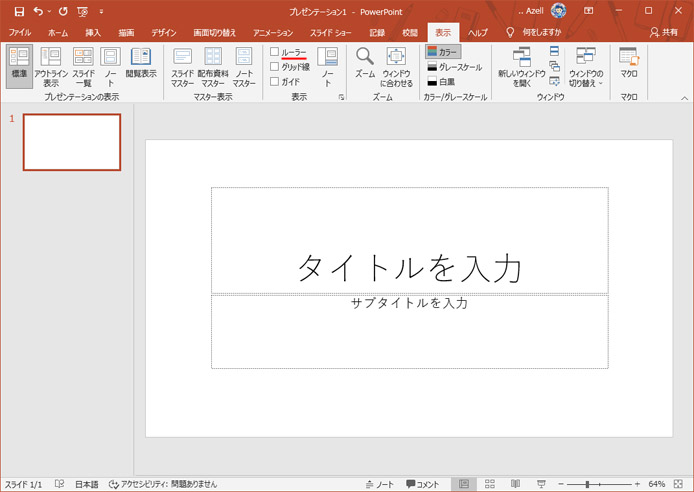
ルーラーのチェックボックスをオン✔にします。

作成画面にルーラーが表示されました。
ルーラーの単位を変更する
パワーポイントのルーラーの単位は通常「センチメートル(cm)」です。
単位を「インチ(inch)」に変更する事も可能ですが、パワーポイントの設定ではなく Windows10 の設定で行います。
パワーポイントは一旦保存して閉じてください。
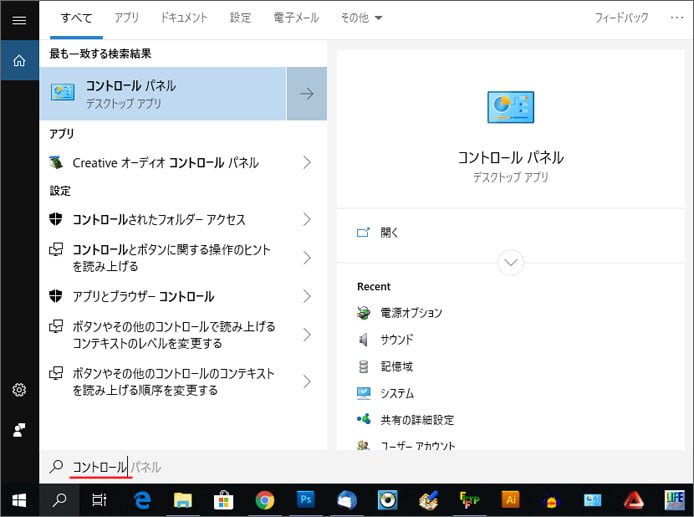
スタートボタンの右にあるタスクバーの検索窓、もしくは虫眼鏡アイコンをクリックして「コントロール」と入力して検索してみましょう。
候補の中からコントロールパネルを開きます。
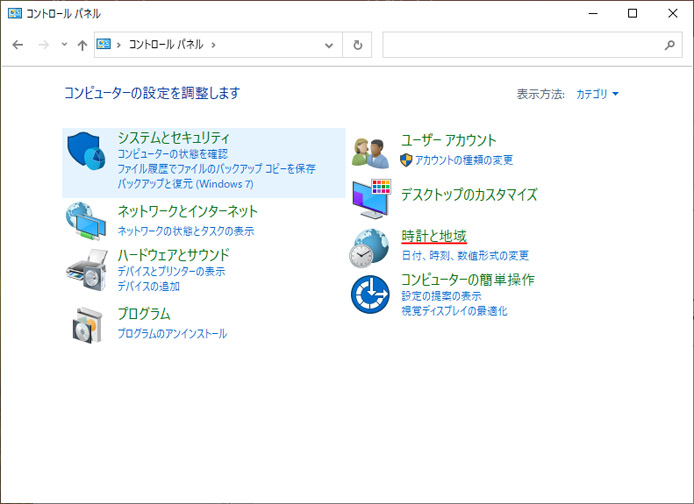
コントロールパネルの「時計と地域」を開きます。
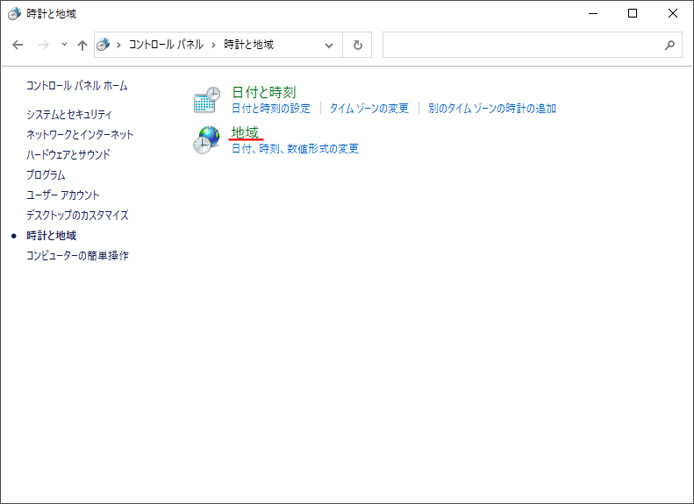
地域を選択します。
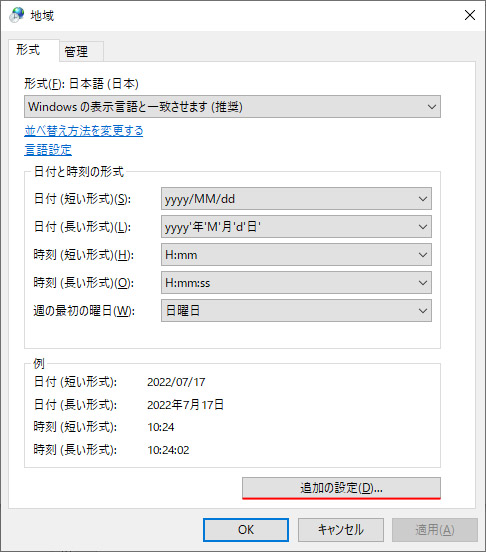
追加の設定ボタンを押します。
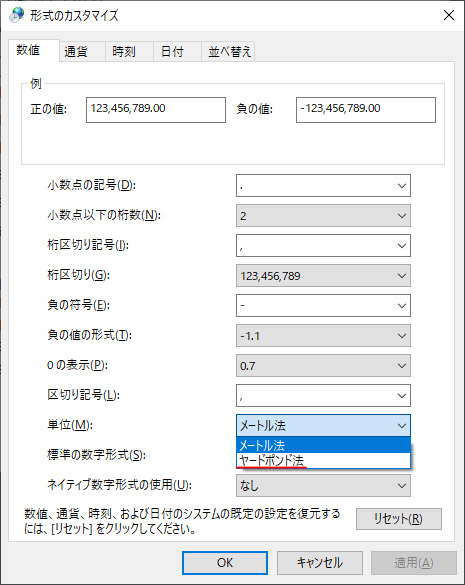
単位のドロップダウンメニューより「ヤードポンド法」を選択して OK ボタンを押します。
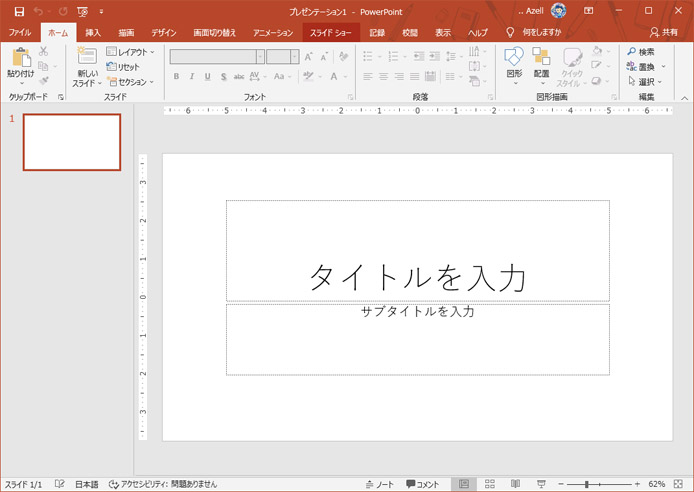
パワーポイントを起動するとルーラーの単位がインチに変わっているのが確認できます。
グリッド線を表示する方法
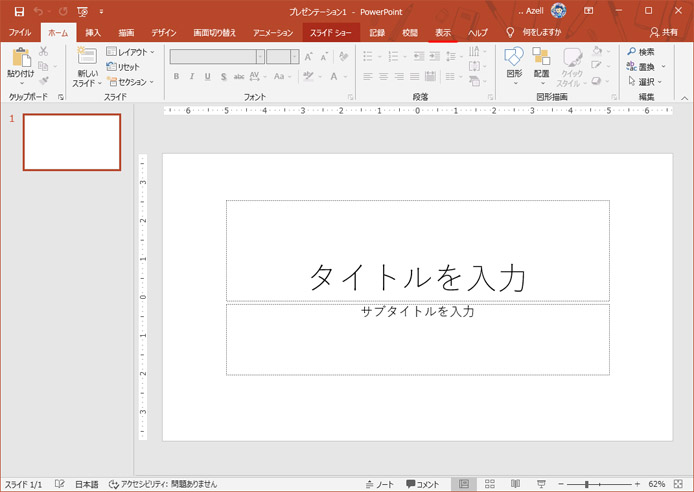
パワーポイントのリボンから表示タブを開きます。
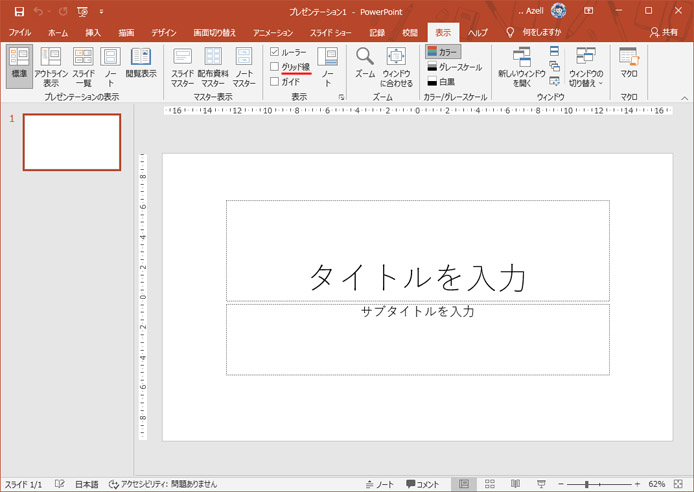
グリッド線のチェックボックスをオン✔にします。
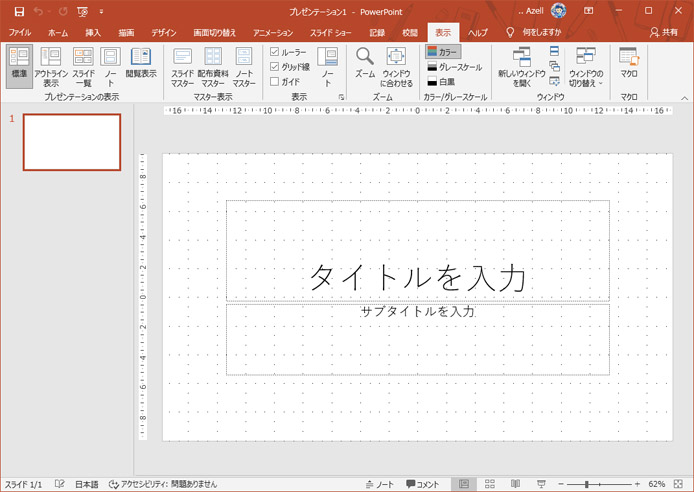
画面上にグリッド線が表示されました。
